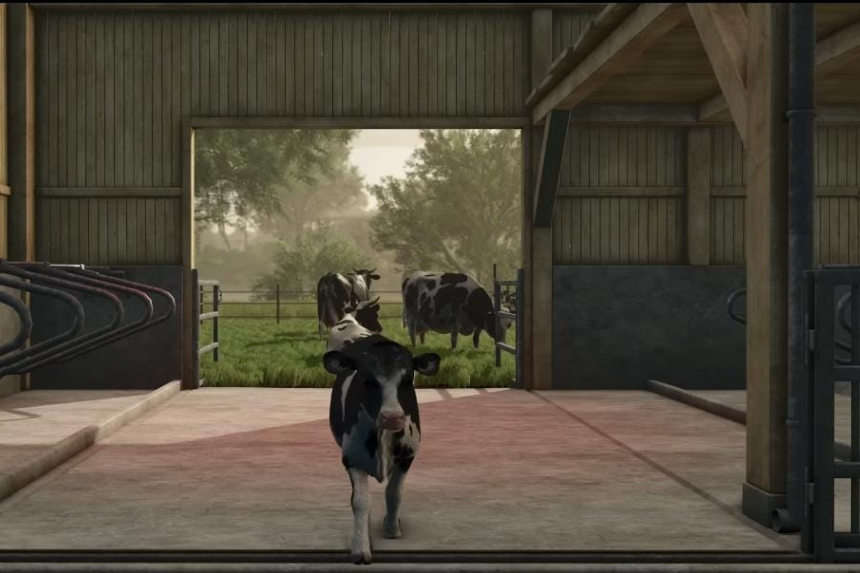Tendenza
Farming Simulator 25: Assumere e Assegnare Aiuti IA

Gestire una fattoria può essere abbastanza faticoso. Per fortuna, in FS25 puoi assumere aiutanti per svolgere parte del lavoro per te. Scopri come attivare e assegnare gli aiutanti IA qui.
Indice
Assumere Aiuti IA
Apri la schermata della mappa e naviga nei menu “Crea Lavoro” e “Aiuti IA Attivi” utilizzando le schede sulla destra. Qui puoi configurare i tuoi aiutanti IA e assegnare i lavori. Prima seleziona una delle icone del veicolo sulla mappa, quindi clicca su “Crea Lavoro”. Nel menu, puoi selezionare il tipo di lavoro di cui hai bisogno. Ci sono quattro tipi di lavoro:
- Andare
- Caricare e consegnare
- Consegna
- Lavoro nei campi
Nota che alcuni lavori, come “Caricare e Consegnare” o “Consegna”, sono possibili solo se il veicolo ha un rimorchio o un serbatoio incorporato. Una volta selezionato il veicolo e il lavoro, devi impostare la posizione di destinazione. Per farlo, clicca sulla posizione desiderata sulla mappa. Puoi anche impostare l’orientamento del veicolo al punto di arrivo.
Assegnare Lavori
Il lavoro “Andare lì” è molto semplice: l’aiutante si limita a guidare fino a un determinato punto sulla mappa. I lavori di “Lavoro nei campi”, invece, inviano l’aiutante al campo per raccogliere vari raccolti o svolgere lavori sul terreno. Ricorda di equipaggiare il veicolo di conseguenza prima di iniziare.
Con il lavoro “Consegna”, puoi portare i prodotti già caricati a un punto di scarico. Per farlo, seleziona semplicemente un punto di scarico adatto nel menu. Puoi anche impostare il lavoro su “Ripeti” in modo che l’aiutante continui a lavorare finché possibile.
Suggerimento: Se stai svolgendo un compito tu stesso (ad esempio, scavare), puoi semplicemente premere il tasto H sulla tastiera o selezionare il simbolo corrispondente sulla console. L’aiutante prenderà il controllo per te e potrai occuparti di qualcos’altro nel frattempo.
Il lavoro “Carica e consegna” combina più fasi. L’aiutante carica il prodotto desiderato nel veicolo in una stazione di carico selezionata e poi lo porta a un punto di scarico a tua scelta. Anche in questo caso, puoi attivare l’opzione “Ripeti” in modo che l’aiutante completi il suo compito finché il prodotto è disponibile. Una volta che hai impostato tutto come desiderato, clicca su “Inizia lavoro”.
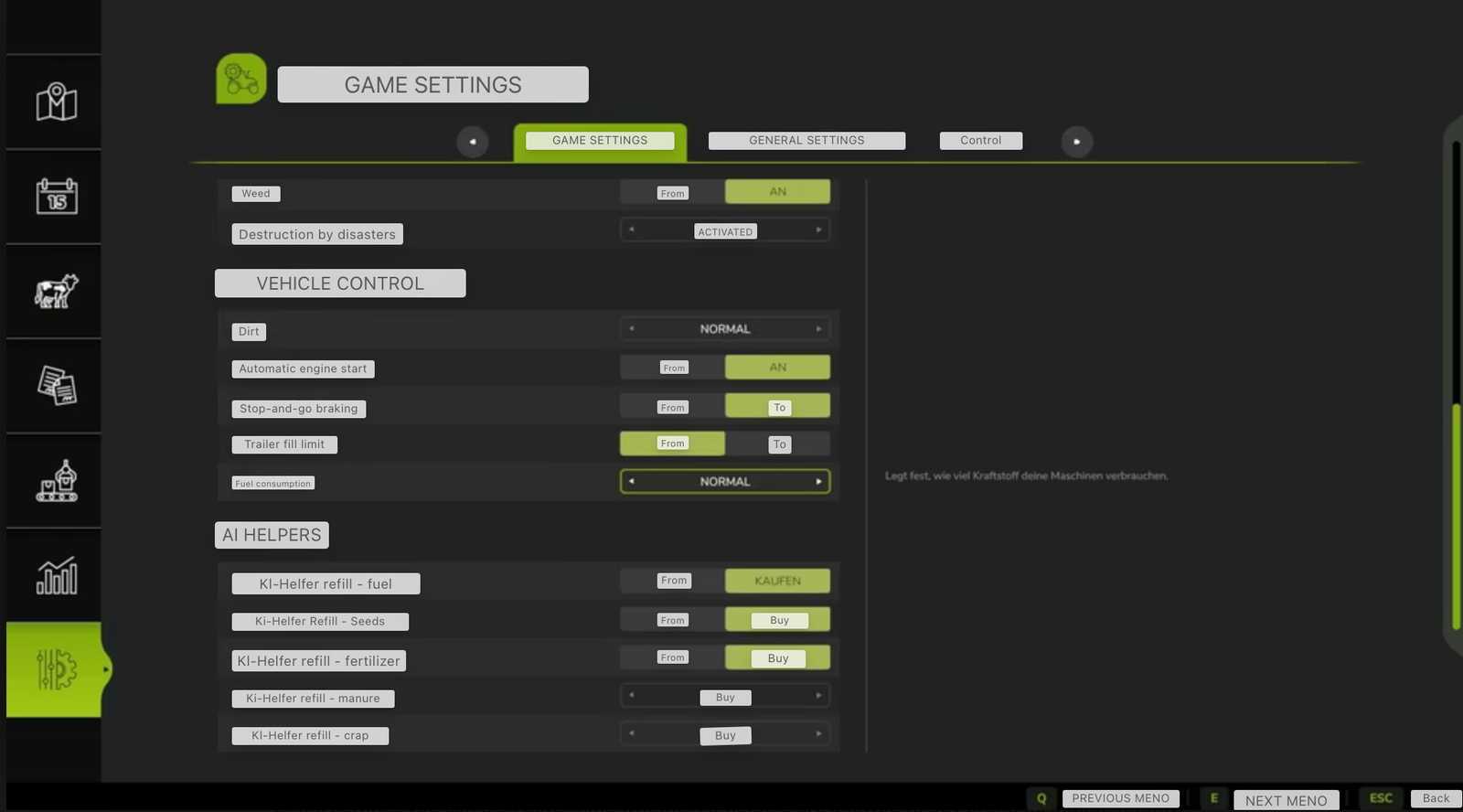
Problemi con gli Aiuti IA
Se un compito non può essere completato (ad esempio, “Nessun campo trovato”), un punto esclamativo accanto alla selezione problematica ti mostrerà cosa c’è che non va. Riceverai anche un breve messaggio che descrive il problema.
Puoi seguire tutti gli aiutanti attivi in una vista a lista nella scheda “Aiuti IA Attivi”. Lì puoi vedere il lavoro rispettivo e il compito corrente dell’aiutante. In questo modo, puoi identificare e risolvere rapidamente eventuali problemi.